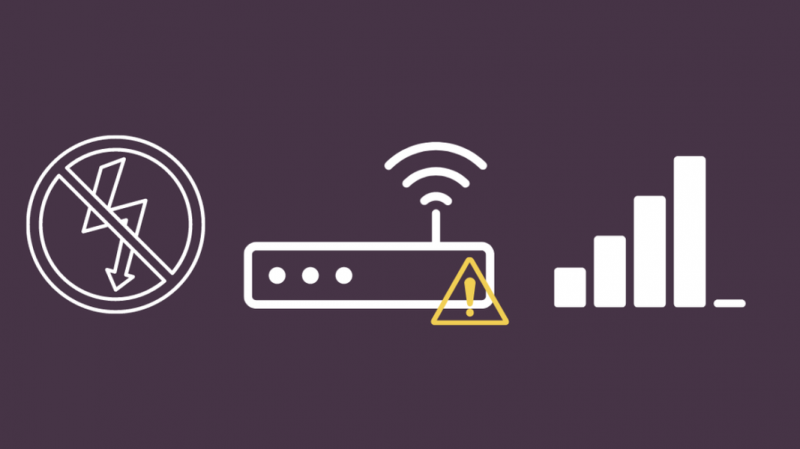Ko sem slišal za neverjetno storitev za stranke in hitri internet, ki ga ponuja AT&T, sem pred nekaj meseci zamenjal ponudnika internetnih storitev.
S storitvami sem bil prvih nekaj tednov zelo zadovoljen. Vendar sem se po tem začel soočati z nekaterimi težavami s hitrostjo.
Nisem bil prepričan, kaj povzroča težavo. Poskušal sem znova zagnati modem, vendar ni delovalo.
Po spletnem iskanju in iskanju možnih razlogov, zaradi katerih mi internet povzroča tako težave, sem prišel do zaključka, da je to zaradi največje prometne konice.
Čez dan je moj internet dobro deloval, zvečer pa sem se moral ukvarjati z zaostajajočo povezavo. Torej, vse je imelo smisel.
Vendar obstaja več drugih razlogov, zaradi katerih se morda soočate z zaostajajočo ali omejeno povezavo.
Da bi vam pomagali razumeti težavo in odpraviti težave s povezavo, sem v tem članku naštel nekaj preizkušenih popravkov.
Če želite odpraviti težave z internetno povezavo AT&T, znova zaženite modem. Če to ne deluje, poskusite ponastaviti prehod Wi-Fi ali strojno ponastaviti usmerjevalnik. To bo odpravilo morebitne hrošče ali napake.
Poleg tega sem govoril tudi o drugih metodah odpravljanja težav, kot je preverjanje ohlapnih povezav.
Razlogi, zakaj vaša internetna povezava ne deluje pravilno
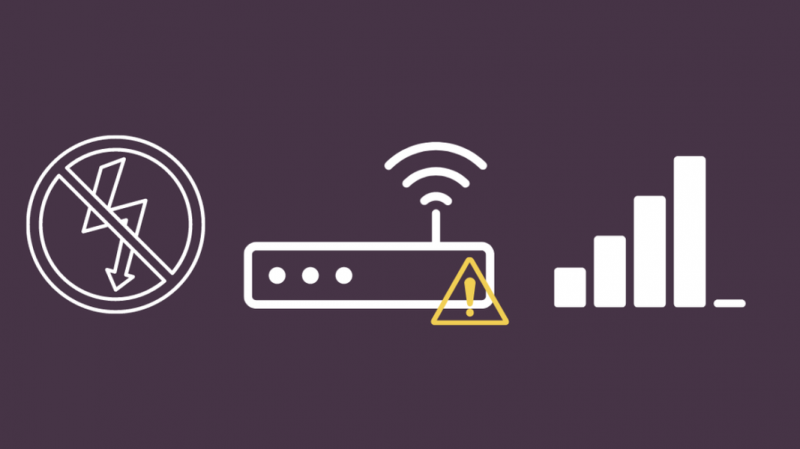
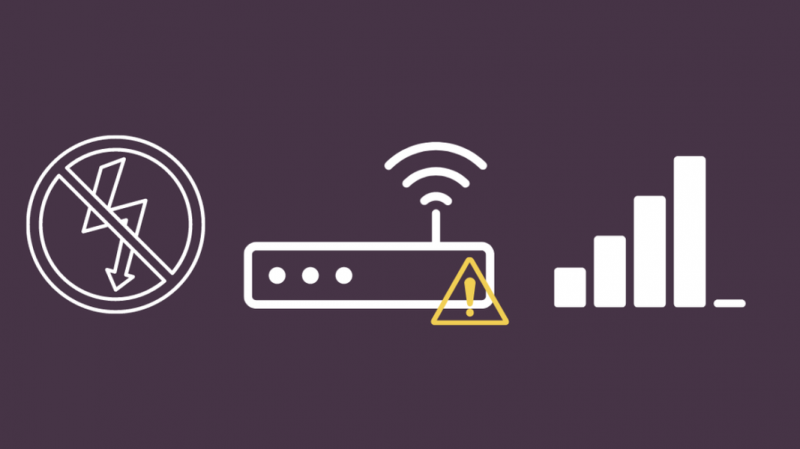
Številni dejavniki so lahko odgovorni za zaostajajočo internetno povezavo. Nekateri izmed njih so:
Nedelovanje ali izpad storitve
AT&T skrbi za milijone uporabnikov in da bi sledil obljubljeni hitrosti interneta, mora izvajati redne vzdrževalne seje.
V tem času obstaja možnost, da vaš internet ne bo deloval tako, kot običajno.
Najboljši način, da veste, ali je prišlo do izpada storitve, je, da se obrnete Podpora strankam AT&T .
Slaba moč signala
Ni skrivnost, da je hitrost interneta močno odvisna od števila signalov, ki jih naprava, ki jo uporabljate, lovi.
Če je vaš prenosni računalnik ali mobilni telefon izven dosega usmerjevalnika, bo hitrost interneta nižja.
Težave s strojno opremo
Če imate nenehno opravka s slabo internetno povezavo, obstaja možnost, da vaš modem ali usmerjevalnik ne deluje pravilno.
Ko je vaš internet prekinjen, preverite, ali se modem ali usmerjevalnik pregrevata. To je običajno mogoče popraviti s ponovnim zagonom naprav.
Postopek je omenjen kasneje v članku.
Preverite internetno hitrost
Prva stvar, ki jo morate narediti, preden ugotovite, da je prišlo do izpada storitve, je preveriti hitrost interneta.
Prepričajte se, da preverite hitrost na napravi, ki sprejema polno moč signala.
Če je hitrost nizka in ne prejmete obljubljenega, je najbolje, da težavo poudarite pri podpori strankam At&T.
Če želite preveriti hitrost interneta, morate v kateri koli iskalnik vnesti 'Speed Test'. Kliknite na prvo povezavo in izvedite test hitrosti.
Analizirajte povezane naprave


Število naprav, povezanih z usmerjevalnikom, in zmanjšanje pasovne širine prav tako močno vplivata na hitrost, ki jo dosegate.
Ne moremo določiti števila naprav, ki jih je mogoče povezati z vašim usmerjevalnikom, saj je odvisno od vrste nalog, ki jih naprava izvaja.
Če pa imate na usmerjevalnik povezanih preveč naprav, obstaja možnost, da bodo prevzele pasovno širino, kar bo povzročilo zaostajanje interneta.
To še posebej velja za igralne konzole.
Preverite, ali je največja prometna konica
Če običajno nimate slabe internetne povezave, vendar se vsak dan ob določeni uri soočate z zaostajanjem interneta, obstaja možnost, da je to največja ura.
Slab internet za nekaj ur enkrat na dan je znak internetne prezasedenosti.
Običajno se zgodi po večeru, ko veliko ljudi na tem območju pretaka medije, igra igrice prek interneta ali brska po družbenih medijih.
Edini način za spopadanje s tem je naročanje na hitrejši internet. To bo zmanjšalo učinke prometnih konic.
Vedite, kaj pomenijo lučke na modemu


Če niste mogli najti vzroka za slabo internetno povezavo, vam lahko pomagajo lučke na vašem modemu.
Vsaka lučka ima drugačen pomen.
Na primer, neprekinjena zelena lučka pomeni, da internet deluje pravilno, medtem ko utripajoča zelena pomeni, da se usmerjevalnik ni pravilno vklopil.
Podrobne informacije o tem, kaj pomeni posamezna LED na vašem modemu, najdete na stran za podporo AT&T .
Preverite morebitne izgube povezav
Zrahljane povezave in poškodovani kabli lahko vplivajo tudi na hitrost interneta.
Torej, preden se odločite, da je za zaostajanje interneta kriv ponudnik internetnih storitev, poiščite morebitne ohlapne povezave ali poškodovane kable.
Ti ne vplivajo le na hitrost in delovanje interneta, ampak so lahko tudi nevarni.
Preverite vrata in vtičnice, kamor so priključeni kabli, in preverite tudi napajalni vtič, da vidite, ali zagotavlja zadostno moč.
Ste plačali račun za internet?


Pogost razlog za omejeno internetno povezljivost so neplačani internetni računi.
Obstaja možnost, da ste pozabili plačati račun za internet in je bila vaša naročnina preklicana.
Da se prepričate, da temu ni tako, preverite, ali je bil vaš internetni račun plačan. Za to se lahko prijavite v svoj račun AT&T ali pokličete pomoč strankam.
Ponovno zaženite usmerjevalnik
Prva stvar, ki jo morate storiti, ko naprava ne deluje pravilno, je, da jo znova zaženete.
Ponovni zagon osveži sistem in se znebi morebitnih napak ali hroščev.
Enako velja za vaš usmerjevalnik ali modem. Ponovni zagon lahko pomaga rešiti številne težave.
Če želite znova zagnati usmerjevalnik, sledite tem korakom:
- Odstranite vtič usmerjevalnika iz električne vtičnice.
- Počakajte 120 sekund.
- Ponovno priključite sistem.
- Počakajte, da se znova zažene. To lahko traja nekaj minut.
Ponastavite prehod Wi-Fi
Če ponovni zagon modema ne deluje, boste morda morali ponastaviti prehod Wi-Fi.
Postopek je dokaj preprost:
- Odklopite adapter usmerjevalnika iz napajalnega kabla.
- Odstranite rezervno baterijo.
- Odklopite telefonski kabel.
- Počakajte dve minuti.
- Ponovno vstavite baterijo.
- Priključite napajalni kabel.
- Vstavite telefonski kabel.
- Počakajte 10 minut.
Ta postopek bo osvežil prehod Wi-Fi, ki bo najverjetneje obravnaval morebitne težave z internetno povezavo.
Ponastavite modem
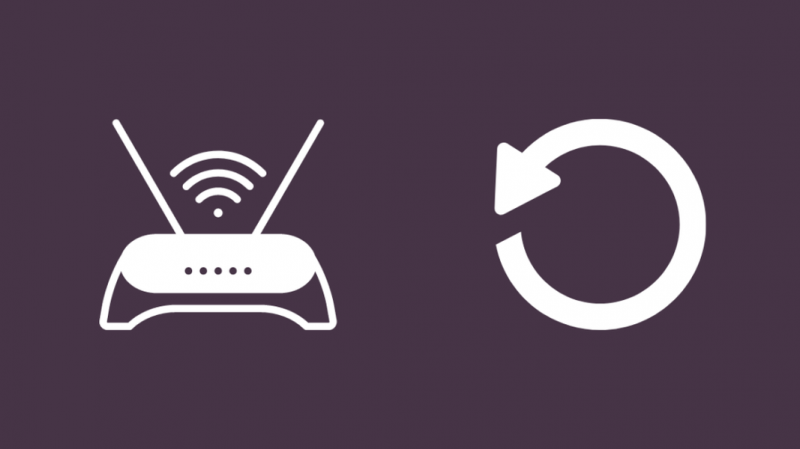
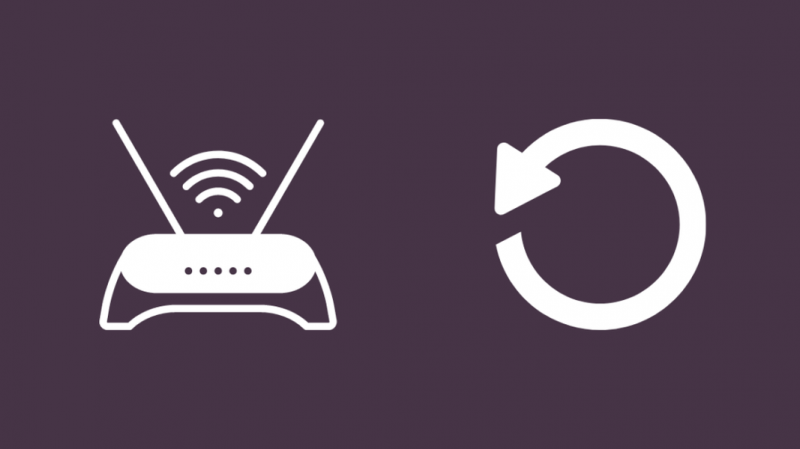
Če nobeden od omenjenih načinov za odpravljanje težav ne deluje, boste morda morali strojno ponastaviti usmerjevalnik.
S tem se boste znebili vseh privzetih nastavitev, ki ste jih morda shranili. Prav tako bo ponastavil geslo po meri in ime Wi-Fi.
Če želite ponastaviti usmerjevalnik, sledite tem korakom:
- Poiščite gumb za ponastavitev na usmerjevalniku.
- Pritisnite ga s sponko za papir.
- Pritiskajte, dokler lučke ne začnejo utripati (10-15 sekund).
- Počakajte, da se postopek zaključi/
Obrnite se na podporo strankam
Če še vedno ne morete ugotoviti, zakaj vaša internetna povezava zaostaja, tudi ponastavitev usmerjevalnika ni delovala.
Čas je za stik Skrb za stranke AT&T . Lahko jih kontaktirate prek njihove funkcije klepeta v živo ali jih pokličete na njihovo brezplačno številko.
Zaključek
Vse težave z internetno povezavo je precej enostavno rešiti, če lahko najdete vzrok.
Težave lahko povzročijo tudi zastareli omrežni vmesniki. Omrežni adapter omogoča vašemu računalniku komunikacijo z drugimi napravami, povezanimi z internetom.
Če vaš omrežni vmesnik ni sinhroniziran s prehodno napravo, boste prejeli nestabilno internetno povezavo.
Morda boste uživali tudi v branju
- Lučka storitve AT&T utripa rdeče: Kako popraviti v nekaj minutah
- Ali lahko z internetom AT&T uporabljate modem po svoji izbiri? Podroben vodnik
- Glejte ESPN na AT&T U-verse Not Authorized: Kako popraviti v nekaj minutah
- Vaš operater pri AT&T ni začasno izklopil mobilne podatkovne storitve: Kako popraviti
Pogosto zastavljena vprašanja
Kakšne lučke naj svetijo na mojem usmerjevalniku AT&T?
Zelena lučka napajanja, zelena lučka širokopasovne povezave in zelena lučka WPS.
Kako odpravim težave z internetno povezavo?
Težave z internetno povezavo lahko odpravite tako, da znova zaženete usmerjevalnik.
Kako preverim svojo internetno povezavo AT&T?
Če želite preveriti svojo internetno povezavo AT&T, lahko izvedete preizkus hitrosti.